Cómo cambiar el fondo de pantalla de tu iPhone en iOS 16
Esta es la forma más sencilla de cambiar el fondo de pantalla en un iPhone con iOS 16.
Apple presentó la actualización de iOS 16 junto con una miríada de nuevas funciones. Los usuarios ahora pueden agregar widgets a sus pantallas de bloqueo, aislar y levantar una imagen de una foto y traducir texto directamente de las imágenes en su biblioteca de fotos.
Muchas de estas funciones son exclusivas de iOS 16 y no se pueden realizar en un iPhone con iOS 15, lo que significa que tendrá que actualizar el sistema operativo. Esto se puede hacer en cualquier iPhone lanzado después de la iPhone 8 y se puede acceder a través de Actualización de software en Configuración.
Si desea saber cómo cambiar su fondo de pantalla en un iPhone con iOS 16 o posterior, asegúrese de seguir leyendo.
Lo que necesitarás:
- usamos un iPhone 12 Mini correr iOS 16
La versión corta
- Configuración abierta
- Haga clic en Fondo de pantalla
- Toque Agregar nuevo fondo de pantalla
- Seleccione el fondo de pantalla que desea utilizar
- Presiona Agregar
- Haga clic en Establecer como par de fondos de pantalla
-
Paso
1Configuración abierta
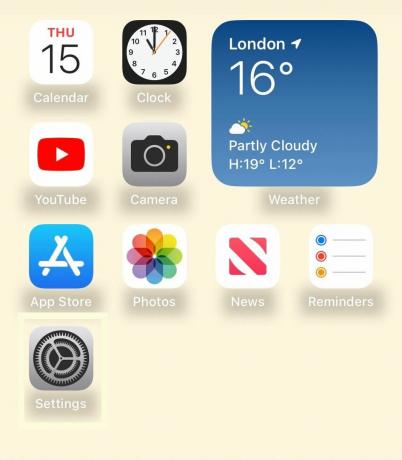
Desbloquee su iPhone y abra la aplicación Configuración.
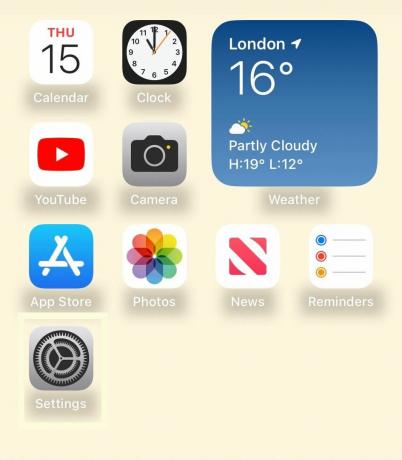
-
Paso
2Haga clic en Fondo de pantalla
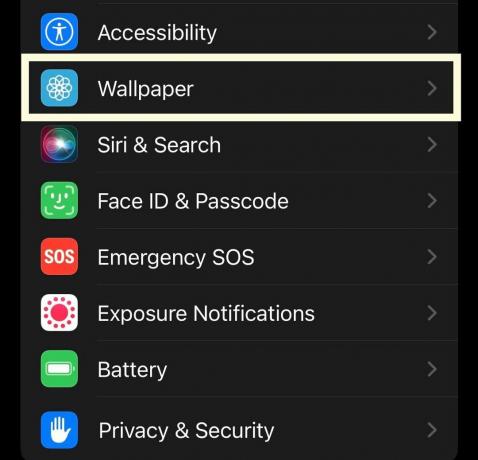
Desplácese hacia abajo y haga clic en el botón Fondo de pantalla.
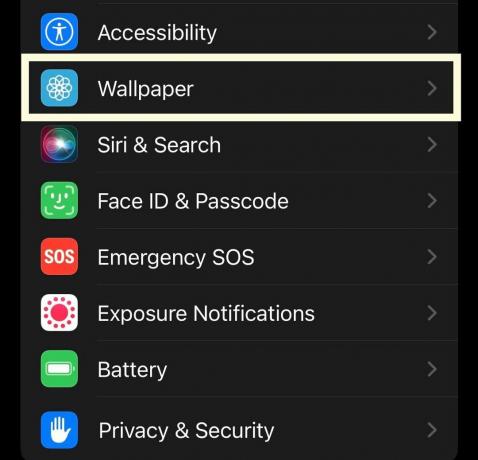
-
Paso
3Toque Agregar nuevo fondo de pantalla
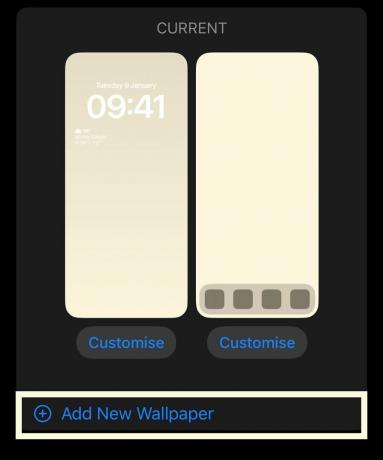
Presione el botón Agregar nuevo fondo de pantalla.
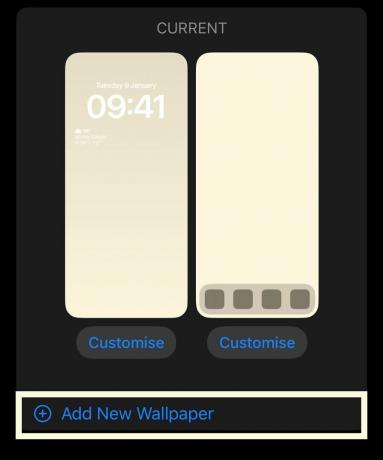
-
Paso
4Seleccione el fondo de pantalla que desea utilizar

Desde la página presentada, elija el nuevo fondo de pantalla que desea usar. Puede elegir entre varios fondos de pantalla desarrollados por Apple, o puede elegir una foto de su propia biblioteca de fotos.

-
Paso
5Presiona Agregar

Una vez que haya configurado su nuevo fondo de pantalla, presione el pequeño botón Agregar en la esquina superior derecha. También tiene la opción de personalizar su fondo de pantalla agregando widgets y cambiando el estilo de fuente.

-
Paso
6Haga clic en Establecer como par de fondos de pantalla
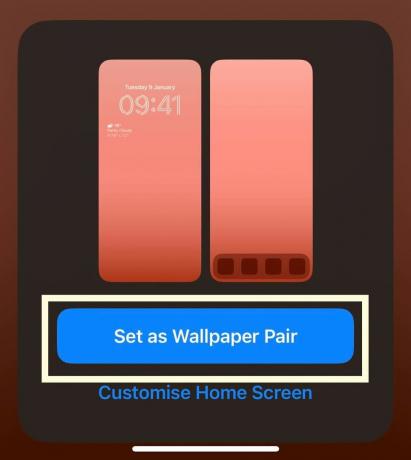
Cuando esté satisfecho, presione Establecer como par de fondos de pantalla para configurarlo como su nuevo fondo de pantalla.
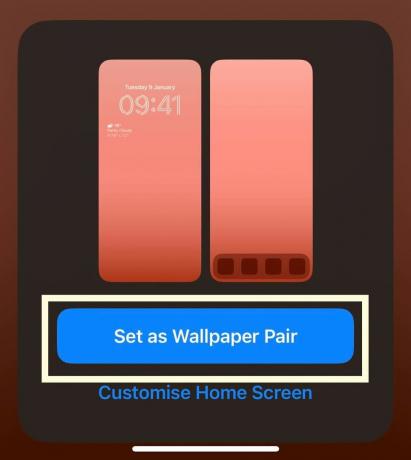
Solución de problemas
Sí tu puedes. Puede elegir tener sus fotos favoritas en rotación como fondo, y también puede establecer fondos de pantalla específicos tanto para la pantalla de bloqueo como para la pantalla de inicio.
Te podría gustar…
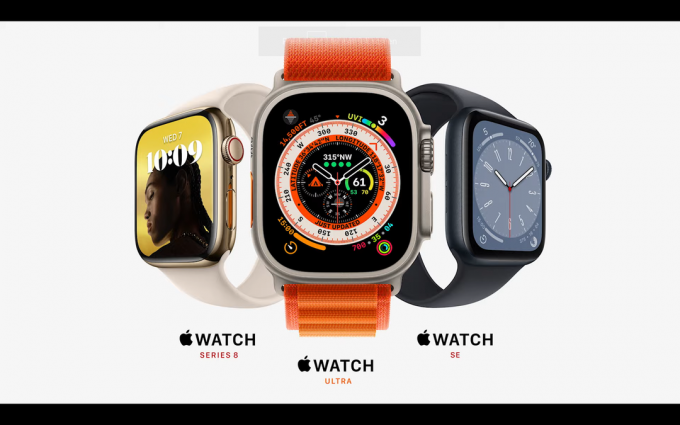
Cómo cambiar la correa de tu Apple Watch
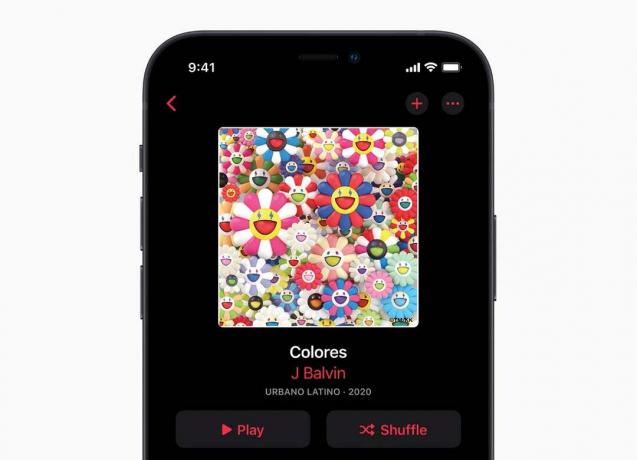
Cómo escuchar una canción en Dolby Atmos en Apple Music

Cómo seguir tus pasos sin un Apple Watch en iOS 16

Cómo comprobar en qué versión de iOS estás

Cómo traducir rápidamente el texto de una foto en iOS 16

Cómo conectar un Joy-Con a un iPhone en iOS 16
¿Por qué confiar en nuestro periodismo?
Fundada en 2004, Trusted Reviews existe para brindar a nuestros lectores consejos completos, imparciales e independientes sobre qué comprar.
Hoy, tenemos millones de usuarios al mes de todo el mundo y evaluamos más de 1000 productos al año.



